Windows XP
 Windows est un système d'exploitation, c'est par son intermédiaire que vous allez
faire ... Windows évolue en versions successives : 95,98,NT,Me,2000, XP. ... Il est
configurable : On peut disposer son bureau selon ses préférences ..... Affichage
gère tout ce qui touche à l'écran, de la résolution aux économiseurs d'écran, ...
Windows est un système d'exploitation, c'est par son intermédiaire que vous allez
faire ... Windows évolue en versions successives : 95,98,NT,Me,2000, XP. ... Il est
configurable : On peut disposer son bureau selon ses préférences ..... Affichage
gère tout ce qui touche à l'écran, de la résolution aux économiseurs d'écran, ...
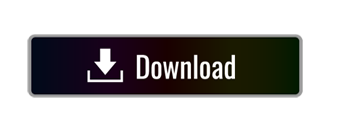
part of the document
Les bases de
WINDOWS
Windows 98 et XP
�
Cours en établissement (2003-2004)�Quest-ce que Windows ?
Windows est un système dexploitation, cest par son intermédiaire que vous allez faire comprendre à lordinateur ce quil doit faire
Windows évolue en versions successives : 95,98,NT,Me,2000, XP. Pour une raison de compatibilité, un autre système dexploitation plus ancien se cache encore derrière Windows, il sagit du DOS. Il existe dautres systèmes dexploitations, comme par exemple LINUX.
Windows = Fenêtres
Chaque programme fonctionnant sous Windows va « souvrir » dans une fenêtre. On peut ainsi ouvrir plusieurs fenêtres les unes sur les autres, donc plusieurs programmes simultanément.
Windows est un système multitâche. Cela signifie quil peut effectuer plusieurs travaux simultanément (imprimer un document pendant que vous tapez un texte, par exemple).
�
au cas où, il vous restera toujours cette dernière alternative ! ! !
�
��Comprendre le système de gestion de fichiers
�Le bureau ou Desktop (dessus de bureau)
Il est configurable : On peut disposer son bureau selon ses préférences
�
�
�
Le poste de travail avec ses unités de stockage :
���
����Les répertoires (ou dossiers)
�Chaque dossier peut contenir une multitude de sous-dossiers.
�
�
�Les fichiers (ou documents)
�
Le bureau de Windows
Lorsque votre ordinateur est mis en route, Windows démarre automatiquement. Plusieurs éléments apparaissent alors sur votre « bureau ».
Les icônes
Voici deux icônes (petits dessins) que vous retrouverez probablement sur votre bureau.
�
Le « poste de travail » permet de voir les différents composants de votre ordinateur et de gérer les fichiers.
�
La « Corbeille » est un lieu de stockage temporaire pour les fichiers supprimés ; elle permet de récupérer des fichiers supprimés par erreur.
Les autres icônes sont, en fait, des « raccourcis » qui permettent de « lancer » (faire démarrer) les programmes. On peut rajouter autant de raccourcis que lon veut sur le bureau (pour autant quil y ait de la place). Les éliminer ne signifie pas que les programmes correspondants disparaissent du disque dur
Il faut cliquer deux fois sur une icône pour démarrer un programme !
Le menu « Démarrer » et la « Barre de tâches »
Au bas du bureau apparaît la « barre de tâches ».
Dans sa partie droite, on peut lire lheure courante et apercevoir les icônes de certains programmes lancés automatiquement au démarrage de Windows.
�Dans sa partie gauche, on peut cliquer sur le bouton « Démarrer » pour ouvrir un menu permettant de démarrer des programmes, de consulter laide de Windows, de gérer et rechercher des documents et enfin, darrêter Windows.
Il faut impérativement passer par le menu « Démarrer », puis « Arrêter », pour sortir de Windows !
A côté du bouton « Démarrer » apparaîtront de nouveaux boutons (un bouton par application ouverte). Il sera dès lors facile de passer dune fenêtre à une autre (il suffira de cliquer sur le bouton de lapplication désirée pour que sa fenêtre saffiche au premier plan).
Le poste de travail
Le poste de travail est laccès principal à toutes vos unités de stockage : lecteur 3½ , disques durs, graveur de CD etc
Windows occupe lui-même une place quil salloue sur votre disque dur. Par défaut, il se trouve dans les disque dur C , dans le répertoire « Windows » (ou WinNT suivant les versions).
Tout comme un meuble de bureau qui sorganise en tiroirs qui contiennent des répertoires, qui eux-mêmes contiennent des dossiers etc
, le Poste de travail contient un ou plusieurs disques durs qui contiennent des répertoires, qui contiennent des dossiers qui peuvent à leur tour contenir des sous-dossiers. Etc
Ce mode de classement en arbre (arborescence Windows) permet de classer et retrouver les documents, du moment quon connaît leur chemin. (c'est-à-dire, leur emplacement dans larborescence).
Par ex : c :Windows\Fonts\Arial désigne le fichier dénommé « Arial » qui se trouve dans le dossier « Fonts » du répertoire « Windows » qui se trouve dans le disque dur « C ».
Quelques dossiers à connaître :
Windows qui contient le système dexploitation
Program Files (fichiers-programmes) qui contient les « applications » (comme Word, Excel
Mes documents qui vous est réservé en tant quutilisateur, afin dy stocker vos propres données. Dans certaines versions, « Mes Documents » se trouve dans « Documents and Settings)
Quelques types de fichiers à connaître :
A lintérieur des dossiers, les fichiers contiennent les données à proprement parler. Il existe plusieurs types de données. Chaque type de donnée se distingue par une extension : un suffixe en principe composé de 3 lettres, par exemple « .doc »
.doc document au format Word (texte)
.exe application (programme exécuté par la machine, par exemple Winamp.exe)
.zip ensemble de données compressées, par exemple des fichiers dinstallation
.mp3 fichier musical compressé
jpg fichier image compressé
Association de fichiers
Chaque application est capable de lire certains type de fichiers :
lapplication Winamp pourra lire les fichiers musicaux .mp3
lapplication Word pourra lire les fichiers de texte au format .doc
lapplication Winzip pourra décompacter les fichiers compressés de type .zip
�La fenêtre dune application (dun programme)
Lorsquune application est lancée, elle apparaît dans une fenêtre
Plusieurs commandes similaires apparaissent dans chaque application fonctionnant sous Windows
�En haut, à droite de la « barre de titre » apparaissent trois boutons dont voici la fonction
�
�
�
Lorsque loption « agrandir ou diminuer » est activée, il devient alors possible de redimensionner les fenêtres en saisissant leurs bordures avec le clic gauche de la souris.
Au-dessous de la « barre de titre » apparaissent plusieurs menus déroulants : il suffit de cliquer sur un menu pour quil souvre (quil se déroule
) et de cliquer ensuite sur loption désirée.
�Cest par le menu « Fichier » que lon peut : ouvrir, enregistrer ou imprimer un travail. Le petit triangle noir permet dafficher larborescence de votre poste de travail afin de sauvegarder vos données au bon emplacement.
�
Exercices pratiques A
Créer dossiers et sous-dossiers pour « Mon Ecole »
Créer dans « Mes documents » un dossier intitulé : « Mon Ecole ».
Organiser ce dossier en sous-dossiers pour quil soit prêt à contenir des données scolaires : Français, Lecture, Géométrie, Courrier Parents, Administration, Chants, Cartes de Géo
Enregistrer un document et le retrouver
Démarrer Word. Créer le début dune fiche dont vous pourriez avoir besoin en classe..
Enregistrer ce document dans le répertoire « Mes Documents » et fermer Word.
Retrouver ce document par le « Poste de travail », le déplacer dans un dossier mieux approprié. (si besoin, en créer un nouveau). Changer le nom de ce fichier. (Renommer)
Redémarrer Word. Par loption « Ouvrir », retrouver le document à son nouvel emplacement.
Créer un raccourci
Créer un nouveau raccourci sur le bureau, par exemple un raccourci pour Word ou Paint.
Supprimer ce raccourci.
Restaurer le raccourci depuis la corbeille.
Lire les propriétés dun raccourci et retrouver par le poste de travail le dossier où réside lapplication-cible.
Placer un raccourci vers le dossier « Mon Ecole » dans le menu « Démarrer »
Sauvegarder ses données
Rechercher une image sur Internet, lenregistrer dans son répertoire « Mon Ecole ».
Renommer limage, lui donner un nom plus adéquat.
Créer un répertoire « Sauvegardes » sur le disque dur C.
Copier tout son dossier « Mon Ecole » et le coller dans le répertoire « Sauvegardes »
Essayer de sauvegarder ce même dossier sur une disquette. Y a-t-il suffisamment de place ?
�
Lexplorateur
LExplorateur est un programme qui permet de gérer le disque dur (changer le nom, copier, supprimer ou déplacer des fichiers).
�
On lance lExplorateur en cliquant deux fois sur son icône située sur le bureau ou dans le menu « Démarrer ». On latteint également par clic droit de la souris, sur nimporte quel disque ou dossier, en choisissant loption « Explorer »
La fenêtre qui apparaît se divise en deux grandes zones :
La partie gauche représente « larborescence » de votre machine.
On peut créer de nouveaux dossiers ou sous-dossiers autant quon le désire (en sélectionnant « Nouveau » du menu « Fichier » et ensuite, « Dossier ») et supprimer ceux qui sont devenus inutiles (en sélectionnant « Supprimer » du menu « Fichier »).
�Le petit « + » à côté dun dossier signifie quil contient un ou plusieurs sous-dossiers. Cliquer sur ce « + » permet de dérouler les sous-dossiers.
�Le classement peut ainsi se faire de manière très cohérente (par exemple, un dossier appelé « école » contiendra des sous-dossiers appelés « grammaire », « maths », « orthographe »,
et le sous-dossier « maths » peut lui aussi contenir dautres sous-dossiers appelés « calcul mental », «problèmes »,
et ainsi de suite ! ).
Licône dun dossier sélectionné change de forme, il « souvre » et son nom change de couleur.
La partie de droite affiche le contenu du dossier sélectionné.
Dans cette partie, on peut activer (lancer) un programme ou sélectionner
un dossier ou un fichier (en cliquant dessus)
plusieurs dossiers et fichiers qui se suivent (en cliquant sur le premier fichier de la série que lon veut sélectionner et, tout en maintenant la touche [Maj] enfoncée, cliquer sur le dernier fichier de la série)
plusieurs dossiers et fichiers isolés (en cliquant sur le premier fichier et, tout en maintenant la touche [Ctrl] enfoncée, cliquer sur les fichiers désirés)
Une fois un ou plusieurs fichiers sélectionnés, on peut le(s) déplacer ou le(s) copier facilement dans un autre dossier par le menu « Edition », « Copier » et « Coller » ou directement par « Drag & Drop » (glisser et déposer) :
cliquer sur le(s) fichier(s) sélectionné(s) et maintenir la touche de la souris enfoncée
Déplacer lentement sa souris pour faire glisser le(s) fichier(s) vers le dossier désiré, dans la partie gauche de la fenêtre
Relâcher la touche
et le tour est joué !
Lors dun « Drag & Drop » entre deux dossiers situés sur le même disque, Windows déplace le(s) fichier(s). Si les dossiers sont sur des disques différents, il les copie
Une fois un ou plusieurs fichiers sélectionnés, on peut également le(s) supprimer en appuyant directement sur la touche [Del ] ou en passant par le menu « Fichier », « Supprimer »
Après un message de mise en garde, ce(s) dossier(s) ou fichier(s) seront transférés dans la poubelle (Heureusement, vous pourrez les y récupérer en cas derreur !)
il faudra donc penser à vider de temps en temps la poubelle pour supprimer définitivement les fichiers quelle contient !
Les menus contextuels
�
La touche normalement utilisée sur une souris est la touche gauche ! Mais, une fois un élément sélectionné, en cliquant sur la touche droite de la souris et vous verrez apparaître un menu à côté de votre curseur, cest un « menu contextuel ».
Il vous permet daccéder directement à certaines options concernant cet objet.
�
Pour vider la poubelle, par exemple, il suffit de cliquer avec la touche droite de votre souris sur licône de la poubelle de votre bureau. Il ne restera plus quà sélectionner loption « Vider la poubelle » et le tour est joué !
Cest de cette manière que lon peut créer un raccourci sur le bureau, changer de nom facilement à un fichier,
Rechercher des fichiers
Vous ne savez plus où vous avez rangé un fichier ?
Windows possède un outil de recherche intéressant. Accessible à partir du menu « Démarrer », loption « Rechercher » + « Fichiers ou dossiers » offre des critères de recherche
�
par nom (onglet « Nom et emplacement ») ou par morceau de nom
par fichiers créés sur une période donnée (Onglet « Date »)
basée sur le contenu dun fichier (onglet « Avancée »)
Une recherche sera facilitée si vous avez, auparavant, donné un nom cohérent à votre fichier (évitez à tout prix les noms donnés par défaut !).
Forcer une application « plantée » à se fermer
Si une application se « plante » (si elle sarrête sans crier gare et quon na plus accès à quoi que ce soit), elle ne déstabilise pas nécessairement tout le système, il faut donc trouver le moyen de la fermer !
En appuyant simultanément sur les touches [Ctrl] [Alt] [Del], Windows affichera les différents programmes en mémoire. Sélectionnez le récalcitrant et cliquez sur le bouton « Fin de tâche ».
Si cette procédure na aucun effet, il faudra effectuer un « Reset » manuel directement sur la machine (cest un bouton sur votre machine) et effectuer un « ScanDisk » avant de relancer le tout pour éviter tout problème de disque dur.
Exercices pratiques B
Rechercher une image sur Internet
Rechercher une image sur Internet « Google image »
Lenregistrer sur le disque en lui donnant un nom adéquat.
Intégrer cette image dans un document Word.
Enregistrer le document.
Echanger sa place avec un participant à qui lon donne oralement le nom de lun des fichiers.
Essayer de retrouver les deux fichiers sur le poste de son partenaire et les supprimer.
Reprendre sa place et restaurer ses données.
Installer, désinstaller un didacticiels a)
Rechercher sur Internet un didacticiel par exemple à (� HYPERLINK http://plantzette.ecolevs.ch ��http://plantzette.ecolevs.ch�)
Télécharger le fichier dinstallation dans c:\Sauvegardes\Installations\Didacticiels
Installer le logiciel.
Désinstaller le logiciel
Installer, désinstaller un didacticiels b)
Rechercher sur Internet le logiciel de traitement dimage : Photoline (PL32)
Télécharger le fichier dinstallation dans c:\Sauvegardes\Installations\
Installer le logiciel.
Désinstaller le logiciel
Télécharger des documents sur le site REVES
Démarrer un navigateur et taper ladresse : � HYPERLINK http://ressource.ordp.vsnet.ch/ ��http://ressource.ordp.vsnet.ch/�
Entrez dans la Fichothèque REVES
Par loption « Rechercher », téléchargez des documents concernant votre degré denseignement
Enregistrez ces documents dans les répertoires que vous avez créés sur votre disque dur.
Ouvrez ces fichiers et choisissez-en un que vous « envoyez vers » la disquette 3 ½ pour le donner à un des participants au cours.
�
Le panneau de configuration
Le panneau de configuration est un élément important de Windows puisque cest par son intermédiaire que vous pourrez modifier ou personnaliser certaines options de configuration de votre système (comme, par exemple, limage de fond).
On peut y accéder de deux manières :
(
��
en passant par le « Poste de travail » et en
cliquant sur licône « Panneau de configuration »
�
en suivant le cheminement bouton « Démarrer » « Paramètres » « Panneau de configuration »
Voici, en résumé, le contenu des principales options du Panneau de configuration :
Souris vous permet de choisir lapparence de votre curseur ou sa vitesse de déplacement
Sons vous permet dattacher des messages sonores aux événements de votre système douverture/fermeture de fenêtres, etc
)
Affichage gère tout ce qui touche à lécran, de la résolution aux économiseurs décran, en passant par le papier peint
Ajout de nouveau matériel gère les adjonctions de tout nouveau périphérique (imprimante, scanner,
)
Ajout / suppression de programmes permet dinstaller ou supprimer proprement toute nouvelle application
Clavier permet de choisir le langage de votre clavier et surtout la vitesse de répétition des touches
Date / heure règle lhorloge de votre PC
�Imprimantes permet dinstaller et de configurer une imprimante
Mot de passe permet de contrôler laccès à votre bureau (on peut créer plusieurs bureaux différents, un par utilisateur)
Manette de jeu configure votre port jeu et calibre votre joystick
Paramètres régionaux permet de choisir votre fuseau horaire ainsi que votre système métrique et numérique
Multimédia gère lensemble des fonctions multimédia du PC : carte son, carte vidéo, lecture de CD audio,
Polices permet dajouter ou de supprimer des polices de caractères qui seront directement accessibles depuis vos applications.
Système vous fait entrer dans les entrailles de votre machine et de modifier des paramètres de la composition de votre PC,
action à déconseiller si lon ne mesure pas exactement limpact de la modification.
Personnaliser laffichage
En cliquant deux fois sur licône « Affichage », vous accédez à une nouvelle fenêtre comportant plusieurs « onglets ».
Longlet Arrière-plan permet de choisir un motif ou une image qui apparaîtra comme fond décran à votre bureau.
Longlet Ecran de veille permet de régler le déclenchement dun économiseur décran. Léconomiseur décran est un petit fichier danimation qui se déclenchera automatiquement après un certain laps de temps (que vous définissez). Cela ménagera la vie de votre moniteur et allégera votre facture délectricité.
Longlet Apparence permet de modifier les couleurs des fenêtres, des bordures, des fonds,
Longlet Affichage ou Paramètres permet de choisir la résolution convenant le mieux à votre écran. La résolution correspond au nombre de pixels (ou points) affichés à lécran ; préférez le 800x600
Si 256 couleurs (8 bits) suffisent amplement pour la bureautique (traitement de texte,
), les applications graphiques et les CD-Rom actuels demandent le plus souvent un affichage en 65536 couleurs (16 bits).
�
Les outils « disque » disponibles
On entend par « disque » tout support susceptible de recevoir des fichiers (disques durs, disquettes, CDRW,
)
Depuis le « Poste de travail », dans le menu contextuel de chaque icône des « disques », vous pouvez atteindre ces outils :
ScanDisk Il permet de contrôler le disque et de réparer les secteurs défectueux ou les erreurs dues aux « plantages » du système.
Défragmentation Il permet déviter le morcellement des fichiers en rassemblant les morceaux de fichiers éparpillés sur le disque. En effet, lorsque quon efface un fichier, on crée un « trou » sur le disque. Lors dun enregistrement suivant, le disque dur comble ces trous et vos fichiers risquent de se retrouver séparés en des morceaux très éloignés. Cela deviendra vite pénalisant, surtout en temps daccès.
Backup la sécurité ! Il permet de créer une sauvegarde de vos fichiers et de vos répertoires les plus précieux, voire de tout le disque. Si la sauvegarde se fait sur disquettes, il segmentera automatiquement le fichier de sauvegarde sil dépasse 1,44 Mo (cest la capacité de stockage dune disquette).
Copie disquette Après lavoir lancé, choisissez la source et la cible, puis cliquez sur le bouton « Démarrer ». Cet utilitaire fonctionnera sur tout support amovible (Zip, Jazz, CDRW,
)
Il existe dautres outils intéressants que lon peut atteindre par « Démarrer » « Programmes » « Accessoires » « Outils système ».
Quelques raccourcis clavier
[F1]�Aide Windows�[Ctrl] +[C]�Copier��[F2]�Renommer un objet sélectionné�[Ctrl] +[X]�Couper��[F3]�Fenêtre de recherche�[Ctrl] +[V]�Coller��[Alt]+[F4]�Quitter un programme ou Windows�[Del]�Détruire lobjet sélectionné��[Ctrl]+[F4]�Fermer un fenêtre�[Maj] +[Del]�Détruire sans passer par la corbeille��[F5]�Rafraîchir le contenu dune fenêtre�[Ctrl] +[Tab]�Passer dun onglet à lautre��[Maj] +[F10]�Menu contextuel�[Maj] +Fermer�Fermer un dossier et dossiers parents��[Alt] +[Esc]�Passer de fenêtres en fenêtres�[Alt] +[Entrée]�Propriétés de lobjet sélectionné��[Ctrl] +[Esc]�Ouvrir le menu « Démarrer »�[Alt] +[Tab]�Passer d� une application à l� autre��
�Opérations diverses
Formater une disquette
Cliquez sur l� icône Disquette 3½ (A:) ou un autre lecteur de disquettes.
Choisissez le menu Fichier, Formater¼ð
Sélectionnez la capacité de la disquette. Normalement Windows la déjà bien détectée.
Choisissez le type de formatage.
Loption Formatage rapide supprime tous les fichiers du disque mais ne recherche pas les secteurs défectueux. Elle n'est utilisable qu'avec un disque qui a déjà été formaté. Ne choisissez cette option que si vous êtes certain que le disque n'est pas endommagé.
Cliquez sur Démarrer.
Exercice dauto-évaluation
�Recomposer une arborescence
Créez larborescence en vous inspirant du modèle ci-contre.
Copiez aux emplacements adéquats des fichiers que vous téléchargerez sur le site REVES.
Faites une copie de sécurité de votre travail.
Révisez votre cours en Parcourant des sites-ressources qui décrivent le fonctionnement de Windows.
� HYPERLINK http://www.fsj.ualberta.ca/ateliers/Windows95/plan.htm ��http://www.fsj.ualberta.ca/ateliers/Windows95/plan.htm�
� HYPERLINK http://www.cmic.ch/formation/site-formation-21.htm ��http://www.cmic.ch/formation/site-formation-21.htm�
Installer-désinstaller un logiciel
A choix : lantivirus ANTIVIR ou un Didacticiel téléchargé ( par ex : sur REVES � HYPERLINK http://ressource.ordp.vsnet.ch/ ��http://ressource.ordp.vsnet.ch/�
�Annexe : particularités de Windows XP
Cette partie est tirée du site
� HYPERLINK "http://www.callisto.si.usherb.ca/~cles/clef_info/formations.html" ��http://www.callisto.si.usherb.ca/~cles/clef_info/formations.html�
Menu Démarrer
Le menu démarrer de Windows vous permet daccéder à toutes les options, programmes et contrôle de votre système dexploitation. Il est très utile et il est important de bien apprendre son utilisation.
Propriété de laffichage
Pour pouvoir accéder au propriété de laffichage, vous devez faire un bouton de droite directement sur votre bureau et choisir Propriété dans le menu défilant.
Les propriétés de laffichage permettent :
Changer les thèmes de Windows (Onglet Thème)
Modifier limage de arrière-plan de votre bureau (Onglet Bureau)
Modifier lécran de veille (Onglet Écran de veille)
Changer lapparence de Windows (Onglet Apparence)
Changer la résolution laffichage de Windows (Onglet Paramètres)
Onglet Thème
�
Il est possible de changer lapparence de Windows en choisissant un thème prédéfini pas Windows. Il est possible de changer les thèmes autant de fois que vous le souhaitiez et vous pouvez également télécharger directement sur Internet dautres thèmes fournit par Microsoft.
�Onglet Bureau
Il est possible de changer limage de votre bureau. Vous choisissez Limage qui voux convient le mieux. Si aucune image ne vous intéresse, vous pouvez choisir vous-même une image que vous avez dans votre ordinateur. Pour ce faire, vous devez appuyer sur Parcourir et aller chercher limage à lendroit ou il est situé dans votre ordinateur.
Loption position vous permet de positionner votre image. Trois choix sont possibles : Étirer, Centrer et Mosaïque.
Onglet Écran de veille
�
Vous pouvez changer lécran de veille de votre ordinateur par les écrans de veille déjà fournis par Microsoft.
Il est important de noter que vous pouvez définir le temps pendant la quelle Windows commencera à afficher lécran de veille. Par exemple, si vous avez spécifier 10 minutes, alors après 10 minutes dinactivité, Windows affichera lécran de veille afin déconomiser lénergie de votre écran.
Onglet Apparence
�
Longlet apparence vous permet de changer complètement linterface de travail de Windows. Trois modèles sont disponibles et cest vous de choisir celle qui vous convient le mieux.
Pour les utilisateurs plus difficiles, il est possible de personnaliser votre modèle en cliquant sur Avancé. Vous pouvez alors changer les polices, la taille des icônes, la couleur
Onglet Paramètres
�Longlet paramètres est très important car elle permet daccéder aux options de votre carte graphique.
Ainsi, vous pouvez changer la résolution de votre surface de travail et surtout changer la fréquence de balayage de votre moniteur.
Conseil pour le paramétrage :
Pour une écran de 15 pouce :
Résolution 800 X 600 Couleur : 32 bits
Pour une écran de 17 pouce :
Résolution 1024 X 768 Couleur : 32 bits
Pour une écran de 19 pouce :
Résolution 1600 X 1200 Couleur : 32 bits
Pour la fréquence de balayage, je vous conseil de mettre à 75 hertz car la plupart des cartes graphiques supporte cette fréquence.
Pour changer la fréquence de balayage, vous devez aller dans Avancé et choisir longlet Écran.
Panneau de configuration
Pour avoir accès au panneau de configuration, vous devez aller dans Démarrer, Panneau de Configuration. Cette fenêtre apparaîtra.
�
Le panneau de configuration vous permet daccéder à environ tous les éléments de votre ordinateur.
Nous allons voir plus en détail uniquement les éléments que je juge important à savoir.
Voici un petit résumé des fonctions de chaque icône.
��Ce bouton vous permet de vous connecter avec votre nom dutilisateur et un mot de passe. Vous pouvez changer votre mot de passe et le nom dutilisateur à partir de ce bouton����Ce bouton permet de faire des modifications à laffichage de votre bureau de travail����Permet de faire linstallation de nouveaux périphériques tels que imprimante, graveur, etc.����Permet de faire des ajouts ou des suppressions de programmes����Permet de modifier la langue du clavier ainsi que la vitesse du curseur����Permet de faire la configuration pour les connexions réseaux����Permet dinstaller et faire la configuration des manettes de jeux����Permet de configurer les options de comptes courriers pour Outlook ����Permet dajuster lheure et la date de lordinateur����Permet de faire la configuration des imprimantes et télécopieurs����Permet la configuration de lInternet.����Permet de personnaliser la barre de tâche et le menu démarrer.����Permet modifier les options du modem����Permet de changer linterface de Windows pour les personnes ayant des déficiences visuelles����Permet de changer les paramètres dalimentation de votre ordinateur.����Permet de personnaliser plusieurs options sur les dossiers : ouverture, enregistrement, création, etc.����Permet de modifier les options régionales et linguistiques de Windows. ����Permet de gérer votre ordinateur ����Permet de voir les polices de caractères déjà installés sur votre ordinateur. Cest à cet endroit quon peut supprimer ou en ajouter.����Permet de faire la configuration des scanneurs ou des appareils photo����Permet de faire la configuration de la souris, tel que les boutons gauches/droites.�����Désactiver le Rapport d'erreurs
Le rapport d'erreurs est une option proposée sur Windows XP lorsqu'à la suite d'un « plantage » par exemple, s'ouvre une fenêtre dans laquelle Microsoft vous offre la possibilité de lui adresser ce rapport et en échange vous fournit une solution si elle existe, et recherche aussi à pouvoir la corriger dans les prochaines versions.
Il se peut que vous ne souhaitiez pas que cette fenêtre s'ouvre et ne pas envoyer ce genre de rapport.
Suppression de cette option
-Soit cliquez sur Démarrer et ensuite bouton droit sur le bouton "Poste de travail"
� INCLUDEPICTURE "http://www.aidenet.com/windows-xp/images/xp04.gif" \* MERGEFORMATINET ���
puis choisissez "Propriétés".
�-Soit cliquez sur Démarrer / Panneau de configuration / Performances et maintenance / Sytème.
S'ouvre alors une fenêtre où vous sélectionnez l'onglet "Avancé" et en fond de cette page vous pouvez cliquer sur "Rapport d'erreurs"
�
pour finir vous avez la fenêtre suivante
et cliquer le bouton radio "Désactiver le bouton d'erreurs".
Si toutefois vous souhaitez être prévenu des erreurs critiques, cochez le bouton radio situé en dessous.
�Arrêter, redémarrer, mise en veille, veille prolongée.
Il existe plusieurs possibilités de mettre fin à une session Windows, suivant que vous êtes seul utilisateur ou que vous êtes plusieurs "Utilisateurs" sur le même ordinateur.
Analysons les diverses options permises :
DEMARRER / en bas à droite "Arrêter ordinateur" / qui ouvre fenêtre avec trois boutons
�
Arrêter = tout simplement mettre l'ordinateur hors tension.
Redémarrer = suite souvent à un blocage ou installation d'un nouveau logiciel, le redémarrage permet de remettre les choses en place ou de prendre en compte le nouveau logiciel installé.
Mettre en veille = utilisée si vous prévoyez une longue pause de par exemple il faut au préalable enregistrer les fichiers ouverts sur le bureau (pas obligé de les fermer) sinon en cas de coupure du secteur entre-temps vous perdriez tout le travail non enregistré.
Mettre en veille prolongée = par contre dans ce cas avant de s'arrêter il y a copie dans un fichier du disque dur, du contenu de la mémoire vive qui va pour sa part se vider comme toujours lors de l'arrêt d'un ordinateur.
Vous devez alors à votre reprise, rallumer l'ordinateur normalement et le fichier en question restitue aussitôt ses données à la mémoire vive et vous retrouvez votre configuration telle que vous l'avez quittée, avec en particulier les applications et les fichiers ouverts comme si rien n'avait bougé.
�
�Astuce et Trucs
Modifier l'image de votre profil.
L'image qui apparaît devant votre profil sur l'écran de bienvenue ne vous plaît pas ? Et bien changez la ! Cliquez sur Démarrer > Paramètres > Panneau de configuration. Double cliquez ensuite sur Comptes d'utilisateurs. Cliquez sur votre compte puis sur l'option Modifier mon image. Sélectionnez la nouvelle image dans la liste puis validez sur le bouton Changer de portrait. Pour utiliser vos images, cliquez sur Rechercher d'autres images.
Désactiver le logiciel de gravure.
Si vous préférez utiliser votre logiciel de gravure préféré (comme Nero Burning Rom) à la place de celui de Windows XP , suivez ces consignes pour le désactiver ce qui évitera les conflits : Ouvrez le Panneau de Configuration. Double-cliquez sur "Outils d'administration" puis sur Services. Dans la liste qui s'affiche, double cliquez sur Service COM de gravure de CD IMAPI puis sélectionnez l'option Désactivé.
Réparer facilement Windows XP.
Utile lorsque Windows devient trop instable, la restauration du système. Cliquez sur Démarrer >Tous les programmes > Accessoires > Outils système > Restauration du système. Sélectionnez un point de restauration sur le calendrier où vous pensez que tout allait encore bien à cette époque. Cliquez sur suivant puis sur fermer.
Gagnez de la place sur votre disque dur (taille de la RAM).
Lorsque votre système se met en veille (pas l'écran de veille), il créé un fichier nommé "hiberfil.sys" qui permet d'accélérer le redémarrage de votre ordinateur. Pour supprimer ce fichier qui a la même taille que votre RAM, si vous n'utilisez pas la mise en veille, allez dans le Panneau de configuration puis dans Performance et maintenance. Dans Options d'alimentation, et l'onglet Mise en veille prolongée, décochez l'option "Activer la mise en veille prolongée". Le fichier est maintenant supprimé.
Réinstaller XP sans le réactiver.
Lorsque vous réinstallez Windows XP après un formatage, vous êtes obligé de le réactiver comme la première fois. Pour éviter de le faire à chaque fois, avant de formater, cherchez le fichier "wpa.dbl" dans C:\windows\sytem32. Copiez-le ensuite sur une disquette, un CD ou même une autre partition. Après le formatage et la réinstallation, restaurez-le au même endroit puis redémarrez.
Connaître son adresse IP.
Inexistante sur Windows XP, la commande "winipcfg" peut se remplacer par quelque chose d'un peu plus long mais aussi efficace. Cliquez sur démarrer > Exécuter et tapez "cmd" sans les guillemets, validez. Dans la fenêtre qui s'ouvre, tapez "ipconfig/all" de la même manière que précédemment.
�
�Notes personnelles
��������������������������������������������������������
1999-2003 Pierre HUGO / Philippe Favre
Support de cours : Les bases de Windows
1999-2003 page � PAGE �2�/� NUMPAGES �24� Pierre HUGO / Philippe Favre
�EMBED MS_ClipArt_Gallery.2���
�EMBED MS_ClipArt_Gallery.2���
�EMBED MS_ClipArt_Gallery.2���
Raccourci vers une application
Raccourci vers un dossier
Disques durs
� EMBED MS_ClipArt_Gallery ���
Lecteur CD
Le chemin
Fermer le programme
Permettre la modification de la taille des fenêtres
Réduire dans la barre des tâches
�
���&�(�)�+�N�x��p�q�Ã�Ä�ò�ó���b�c�d�e�f�g�k�l�m�r�¤�¦�§�¨�©�¬�Ë�Ì��
�
�
�
�
�
�
.
/
5
9�:�@�P�«�¬�³�»�µ�¶�øôêôÜôÔôÏôÇôÜôÜôÁôÜô¹Ü¹Ü°¹ôÜǹÇÜô Á¹Ü¹Ç¹ÜôܹôÇôôôôÇ��j:��hWr[U�� �hWr[6�
�hWr[5�CJ���j�hWr[CJ�U��mH�nH�u����hWr[mH�nH�u����hWr[mH��sH��
�hWr[CJ���j�hWr[U�� �hWr[5���hWr[OJ�QJ���j�hWr[U��mH�nH�u����hWr[CJ$OJ�QJ���hWr[
�hWr[5�CJ87�
���&�'�(�*�+�N�f�g�h�i�ñ�ò�ù ú
Ä
Å
p�r�s�t�u�v�w�ýøóñññììêóååññññññßñåóóóóó��
Æ��¸�p#��$�a$�����$�a$����$�a$����$�a$�����
¬ýýý�����w�x�¿�À�Á�Ã�ò���c�e�f�h�i�j�k�m�n�o�p�q�r�¤�¨�Ë�
�
úúúúúøöîììììììæìììììöìöäìì����
Æ��¸�p#������¤]�������$�a$���
�
�
�
.
0
1
2
3
4
5
J
K
Ó
Ô
ß
à
á
8�9�;�ª�«�ýýýýûýýýýýýùôôôòôýýôâÙÙ��$��7�^7�a$���$��7����& #$�/^7�a$�����$�a$�������«��;�)Ô)Õ)++é-ñ-û-�.j.u.
00+2,2¬2¹2q3r3p5üôüôëôüôüôáüôüôëôüÜüÜüôüÎüÎüÎüÄÎüÜüÎü¼üôüôüÜü¼üÜü¼ü¼üÜüÜüÜüµüÜü¼üÜü¼ü��hWr[5�6���j�hWr[U����hWr[CJ�OJ�QJ���j�hWr[U��mH�nH�u�� �hWr[5���hWr[CJ�mH��sH����hWr[5�mH��sH����hWr[mH��sH����hWr[E�K�L�þ�ÿ���N�¨�]�^��|�¡�í�TNTTTnT´T�U8UZU¢UÈUÊUÖUÚUâUäUêUìUîULVwVVsWWWW¥W¦WþWèXéX+Y,Y-YcYdYeYfY¤Yüõüõüõìõüõüâ×ÏâÂ×ϸ¸ÏâϸÏâ×Ïüüüuoüü
�hWr[0J!����j7�����hWr[U����j�hWr[U����hWr[mH��sH����j�hWr[U��mH�nH�u����hWr[0J":�OJ�QJ�mH��sH����hWr[0J">*�mH��sH����hWr[0J"mH��sH����hWr[0J#:�>*�mH��sH����hWr[mH��sH����hWr[0J#:�mH��sH����hWr[0J#mH��sH����hWr[5�6�CJ�
�hWr[5�CJ���hWr[+ÿST�TTTnT´T~~���¤x�$�If�
��$��¤
 Windows est un système d'exploitation, c'est par son intermédiaire que vous allez
faire ... Windows évolue en versions successives : 95,98,NT,Me,2000, XP. ... Il est
configurable : On peut disposer son bureau selon ses préférences ..... Affichage
gère tout ce qui touche à l'écran, de la résolution aux économiseurs d'écran, ...
Windows est un système d'exploitation, c'est par son intermédiaire que vous allez
faire ... Windows évolue en versions successives : 95,98,NT,Me,2000, XP. ... Il est
configurable : On peut disposer son bureau selon ses préférences ..... Affichage
gère tout ce qui touche à l'écran, de la résolution aux économiseurs d'écran, ...